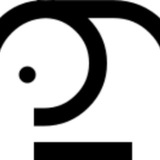SoftwareLibre
Desde Linux Linux 6.19 podría habilitar por defecto las extensiones de Microsoft C https://blog.desdelinux.net/wp-content/uploads/2025/11/Microsoft-love-linux.jpg El desarrollo del kernel de Linux sigue avanzando hacia su próxima versión, y entre las novedades…
ux con el mantenimiento de compatibilidad retroactiva y la estabilidad de sistemas que, aunque antiguos, aún son utilizados en contextos educativos o experimentales.
Mientras se perfila la versión 6.19, el equipo del kernel continúa trabajando en las actualizaciones previas. Linux 6.18, actualmente en su quinta versión candidata (6.18-rc5), mejora el subsistema HID con nuevas funciones, como compatibilidad con paneles táctiles hápticos, mejor gestión del audio del controlador DualSense de Sony y mayor flexibilidad en HID-BPF.
También incorpora una seguridad reforzada en las llamadas ioctl de hidraw, nuevas funciones hápticas PIDFF y configuraciones avanzadas para Intel QuickI2C. Estas optimizaciones buscan ofrecer una mejor experiencia de usuario y aumentar la compatibilidad de hardware frente a los sistemas operativos propietarios.
Fuente: https://git.kernel.org/
Mientras se perfila la versión 6.19, el equipo del kernel continúa trabajando en las actualizaciones previas. Linux 6.18, actualmente en su quinta versión candidata (6.18-rc5), mejora el subsistema HID con nuevas funciones, como compatibilidad con paneles táctiles hápticos, mejor gestión del audio del controlador DualSense de Sony y mayor flexibilidad en HID-BPF.
También incorpora una seguridad reforzada en las llamadas ioctl de hidraw, nuevas funciones hápticas PIDFF y configuraciones avanzadas para Intel QuickI2C. Estas optimizaciones buscan ofrecer una mejor experiencia de usuario y aumentar la compatibilidad de hardware frente a los sistemas operativos propietarios.
Fuente: https://git.kernel.org/
SoftwareLibre
Photo
MuyLinux
Valve anuncia el regreso de la Steam Machine (y más cosas)
https://www.muylinux.com/wp-content/uploads/2025/11/valve.jpg
Valve ha presentado la mayor actualización de su línea de hardware desde el lanzamiento de Steam Deck y lo ha hecho con tres nuevos dispositivos compatibles entre sí en fondo y forma. Un anuncio que nos retrotrae a otros tiempos, pero que apunta definitivamente al futuro. ¿Quién se acuerda de las Steam Machines? ¿Y del Steam Controller? Pues están de vuelta y hay un tercer elemento.
Aunque mejor nos referiremos a la nueva consola de Valve como Steam Machine, en singular, y es que en esta ocasión el gigante del ocio virtual se lanza a la aventura en solitario. Dependerá del éxito o no de su propuesta que, como ha sucedido con la Steam Deck, otras compañías se le unan. Mientras tanto, tres nuevos dispositivos llegarán en 2026 con un objetivo claro: llevar SteamOS y su ecosistema de juegos a más escenarios, desde el escritorio hasta la realidad virtual. Steam Machine 2
https://www.muylinux.com/wp-content/uploads/2025/11/SteamMachine.jpg
Diez años después del intento original, Valve vuelve al concepto de Steam Machine con un equipo que promete trasladar la experiencia de Steam Deck a un formato de sobremesa compacto, con seis veces más potencia y capacidad para jugar a 4K y 60FPS, pero sin olvidar la eficiencia. El factor forma será el de un cubo discreto, personalizable y, aseguran, silencioso.
La nueva Steam Machine llega en un chasis de solo 15 cm, con fuente de alimentación integrada y una APU AMD semipersonalizada con arquitectura Zen 4 de seis núcleos (hasta 4,8 GHz) y una GPU RDNA 3 personalizada con 28 unidades de cómputo y 8 GB de VRAM GDDR6. El sistema se completa con 16 GB de RAM DDR5 y almacenamiento SSD de 512 GB o 2 TB, ampliable vía microSD.
La conectividad incluye DisplayPort 1.4 con soporte para 4K a 240 Hz u 8K a 60 Hz, HDMI 2.0 con CEC, HDR y FreeSync, además de varios puertos USB-A y USB‑C. Bastante bien cubierto todo, aunque no hay que olvidar que se trata de un PC, por lo que esos máximos no tienen por qué destinarse únicamente al juego. Por supuesto, el sistema operativo que gobernará este hardware es SteamOS, la distribución propia de Valve basada en Arch Linux y KDE Plasma que ya ejecuta Steam Deck. Steam Controller 2
https://www.muylinux.com/wp-content/uploads/2025/11/SteamController.jpg
La segunda pieza de la propuesta de Valve es el el nuevo Steam Controller, periférico que apunta a complementar tanto la Steam Machine como Steam Deck. Funciona mediante conexión Bluetooh y adaptador inalámbrico de 2,4 GHz e incluye, además de los botones comunes en cualquier mando morderno, cuatro motores hápticos y paneles táctiles cuadrados de sensibilidad ajustable.
El mando añade Grip Sense, una combinación de sensores capacitivos y giroscopio y promete hasta 35 horas de autonomía. Se carga por USB‑C y puede vincularse mediante el Steam Controller Puck, que admite hasta cuatro mandos por dispositivo y funciona además como base de carga. Una apuesta arriesgada a juzgar por el diseño, pero casi de obligada atención para obtener la mejor experiencia con el conjunto, parece. Steam Frame
https://www.muylinux.com/wp-content/uploads/2025/11/SteamFrame.jpg
Y otro regreso, pero mucho más en serio: Valve vuelve a la realidad virtual con Steam Frame, un visor independiente que ejecuta SteamOS. Se trata de un dispositivo usa lentes LCD con resolución de 2160 × 2160 píxeles por ojo, con frecuencias entre 72 y 144 Hz y un campo de visión de 110 grados. Su motor es un Snapdragon 8 Gen 3 acompañado de 16 GB de RAM LPDDR5X y almacenamiento UFS de 256 GB o 1 TB ampliable con microSD.
Steam Frame cuenta con cuatro cámaras externas para el seguimiento del casco y dos internas para seguimiento ocular y renderizado foveal. Pesa 440 gramos con la correa y la batería trasera montadas e incluye unos mandos [...]
Valve anuncia el regreso de la Steam Machine (y más cosas)
https://www.muylinux.com/wp-content/uploads/2025/11/valve.jpg
Valve ha presentado la mayor actualización de su línea de hardware desde el lanzamiento de Steam Deck y lo ha hecho con tres nuevos dispositivos compatibles entre sí en fondo y forma. Un anuncio que nos retrotrae a otros tiempos, pero que apunta definitivamente al futuro. ¿Quién se acuerda de las Steam Machines? ¿Y del Steam Controller? Pues están de vuelta y hay un tercer elemento.
Aunque mejor nos referiremos a la nueva consola de Valve como Steam Machine, en singular, y es que en esta ocasión el gigante del ocio virtual se lanza a la aventura en solitario. Dependerá del éxito o no de su propuesta que, como ha sucedido con la Steam Deck, otras compañías se le unan. Mientras tanto, tres nuevos dispositivos llegarán en 2026 con un objetivo claro: llevar SteamOS y su ecosistema de juegos a más escenarios, desde el escritorio hasta la realidad virtual. Steam Machine 2
https://www.muylinux.com/wp-content/uploads/2025/11/SteamMachine.jpg
Diez años después del intento original, Valve vuelve al concepto de Steam Machine con un equipo que promete trasladar la experiencia de Steam Deck a un formato de sobremesa compacto, con seis veces más potencia y capacidad para jugar a 4K y 60FPS, pero sin olvidar la eficiencia. El factor forma será el de un cubo discreto, personalizable y, aseguran, silencioso.
La nueva Steam Machine llega en un chasis de solo 15 cm, con fuente de alimentación integrada y una APU AMD semipersonalizada con arquitectura Zen 4 de seis núcleos (hasta 4,8 GHz) y una GPU RDNA 3 personalizada con 28 unidades de cómputo y 8 GB de VRAM GDDR6. El sistema se completa con 16 GB de RAM DDR5 y almacenamiento SSD de 512 GB o 2 TB, ampliable vía microSD.
La conectividad incluye DisplayPort 1.4 con soporte para 4K a 240 Hz u 8K a 60 Hz, HDMI 2.0 con CEC, HDR y FreeSync, además de varios puertos USB-A y USB‑C. Bastante bien cubierto todo, aunque no hay que olvidar que se trata de un PC, por lo que esos máximos no tienen por qué destinarse únicamente al juego. Por supuesto, el sistema operativo que gobernará este hardware es SteamOS, la distribución propia de Valve basada en Arch Linux y KDE Plasma que ya ejecuta Steam Deck. Steam Controller 2
https://www.muylinux.com/wp-content/uploads/2025/11/SteamController.jpg
La segunda pieza de la propuesta de Valve es el el nuevo Steam Controller, periférico que apunta a complementar tanto la Steam Machine como Steam Deck. Funciona mediante conexión Bluetooh y adaptador inalámbrico de 2,4 GHz e incluye, además de los botones comunes en cualquier mando morderno, cuatro motores hápticos y paneles táctiles cuadrados de sensibilidad ajustable.
El mando añade Grip Sense, una combinación de sensores capacitivos y giroscopio y promete hasta 35 horas de autonomía. Se carga por USB‑C y puede vincularse mediante el Steam Controller Puck, que admite hasta cuatro mandos por dispositivo y funciona además como base de carga. Una apuesta arriesgada a juzgar por el diseño, pero casi de obligada atención para obtener la mejor experiencia con el conjunto, parece. Steam Frame
https://www.muylinux.com/wp-content/uploads/2025/11/SteamFrame.jpg
Y otro regreso, pero mucho más en serio: Valve vuelve a la realidad virtual con Steam Frame, un visor independiente que ejecuta SteamOS. Se trata de un dispositivo usa lentes LCD con resolución de 2160 × 2160 píxeles por ojo, con frecuencias entre 72 y 144 Hz y un campo de visión de 110 grados. Su motor es un Snapdragon 8 Gen 3 acompañado de 16 GB de RAM LPDDR5X y almacenamiento UFS de 256 GB o 1 TB ampliable con microSD.
Steam Frame cuenta con cuatro cámaras externas para el seguimiento del casco y dos internas para seguimiento ocular y renderizado foveal. Pesa 440 gramos con la correa y la batería trasera montadas e incluye unos mandos [...]
SoftwareLibre
MuyLinux Valve anuncia el regreso de la Steam Machine (y más cosas) https://www.muylinux.com/wp-content/uploads/2025/11/valve.jpg Valve ha presentado la mayor actualización de su línea de hardware desde el lanzamiento de Steam Deck y lo ha hecho con tres…
recuerdan a los de Meta, pero añaden cruceta y todos los botones estándar, por lo que pueden funcionar como un mando dividido sin el visor. Cada uno utiliza una pila AA reemplazable con unas 40 horas de uso.
El visor puede conectarse a Steam Machines, PC y Mac (nada de Linux, al menos en el anuncio oficial, donde sí se menciona SteamOS) mediante un adaptador inalámbrico, pero también puede funcionar de manera totalmente independiente. Estará disponible a comienzos de 2026 y permitirá jugar tanto a títulos de realidad virtual como a cualquier otro.
Toda la información acerca de este anuncio, en la página de hardware de Steam.
Hasta aquí todo lo que prepara Valve para ir mucho más allá de lo conseguido con Steam Deck. Y lo hará, es importante recalcarlo, con base en Linux. Ahora a ver cómo les sale la jugada, y nunca mejor dicho. El precio, sin duda, será un factor determinante y tal y como está la industria, tienen margen de actuación. Porque lo que se refiere a la experiencia, nunca fue un problema. Es algo que constaté personalmente cuando hice el análisis de la Alienware Steam Machine, en unos tiempos en los que el catálogo, limitado a los títulos disponibles para Linux por aquel entonces, lastró de lleno un producto por lo demás interesante.
La buena noticia para Valve y, por extensión, para el ecosistema de Linux, es que en esta década que separa una generación de Steam Machines de otra, ha cambiado todo radicalmente.
La entrada Valve anuncia el regreso de la Steam Machine (y más cosas) es original de MuyLinux
El visor puede conectarse a Steam Machines, PC y Mac (nada de Linux, al menos en el anuncio oficial, donde sí se menciona SteamOS) mediante un adaptador inalámbrico, pero también puede funcionar de manera totalmente independiente. Estará disponible a comienzos de 2026 y permitirá jugar tanto a títulos de realidad virtual como a cualquier otro.
Toda la información acerca de este anuncio, en la página de hardware de Steam.
Hasta aquí todo lo que prepara Valve para ir mucho más allá de lo conseguido con Steam Deck. Y lo hará, es importante recalcarlo, con base en Linux. Ahora a ver cómo les sale la jugada, y nunca mejor dicho. El precio, sin duda, será un factor determinante y tal y como está la industria, tienen margen de actuación. Porque lo que se refiere a la experiencia, nunca fue un problema. Es algo que constaté personalmente cuando hice el análisis de la Alienware Steam Machine, en unos tiempos en los que el catálogo, limitado a los títulos disponibles para Linux por aquel entonces, lastró de lleno un producto por lo demás interesante.
La buena noticia para Valve y, por extensión, para el ecosistema de Linux, es que en esta década que separa una generación de Steam Machines de otra, ha cambiado todo radicalmente.
La entrada Valve anuncia el regreso de la Steam Machine (y más cosas) es original de MuyLinux
SoftwareLibre
Photo
MuyLinux
Vivaldi 7.7 estrena sincronización plena de pestañas, mejora la página de inicio y más
https://www.muylinux.com/wp-content/uploads/2023/11/Vivaldi.png
Ya está aquí Vivaldi 7.7, una nueva versión del navegador web para «power users» con, como suele ser habitual, un buen puñado de novedades que a buen seguro serán del interés de estos, porque tocan diferentes aspectos y los hay para todos los gustos y necesidades: productividad, personalización, rendimiento, privacidad… Y alguna cosilla más.
Comenzando por lo más destacado, hay que celebrar que Vivaldi comience a dar respuesta de una vez a cuestiones que andaban pendientes, y es que lo de tener mil opciones está muy bien, pero con orden y con facilidades, a ser posible. Este lanzamiento da un paso en dicho sentido con la opción de poder acceder a tus pestañas sincronizadas manteniendo toda su estructura. ¿Se entiende? Porque se tiene que entender: esto es un antes y un después.
En pocas palabras, a partir de Vivaldi 7.7 ya es posible sincronizar pestañas desde distintos dispositivos tal cual las hayas organizado en estos: puedes recuperar una única pestaña, una pila de pestañas o un espacio de trabajo sin perder la estructura. O lo que es lo mismo, quienes usan el navegador desde diferentes dispositivos, por fin pueden contar con estas funciones en su plenitud. Se acabaron las listas planas de pestañas sincronizadas: Vivaldi respetará su organización y jerarquía.
https://www.muylinux.com/wp-content/uploads/2025/11/vivaldi_77_windows_panel.webp
Puedes consultar las pestañas sincronizadas a través del apartado de «Ventanas y pestañas» del panel o el botón de pestañas, una de las novedades destacadas de Vivaldi 7.6.
Vivaldi 7.7 trae más productividad, además de personalización, ampliando la configuración en la página de inicio: ya no tendrás que elegir entre los marcadores visuales clásicos —carpetas incluidas— y widgets —con sus propios marcadores si se prefiere— porque pueden convivir en paz y harmonía. Si echabas en falta esta posibilidad tras estrenarse el nuevo tablero, ya la tienes.
https://www.muylinux.com/wp-content/uploads/2025/11/vivaldi_77_dashboard_speed_dials.webp
Vivaldi 7.7 amplía asimismo sus capacidades de configuración con una nueva sección en los ajustes de la aplicación llamada «Rendimiento«, pensada para quienes quieren afinar el uso de memoria y energía del navegador manualmente. Desde ahí se puede activar o desactivar la aceleración por hardware, gestionar el ahorro de energía —principalmente en portátiles— y el ahorro de memoria con las pestañas inactivas, cómo se inicia el navegador, rendimiento de la red y alguna cosa más.
Otras novedades de Vivaldi 7.7 incluyen el tablero de privacidad, que recibe un rediseño completo para hacer más comprensible esta información y su impacto tiene en la navegación; se renueva también la página de «Acerca de»; y el panel de correo también recibe un repaso visual, sin grandes cambios funcionales, pero con un diseño más claro y organizado que facilita la lectura y el acceso a carpetas y categorías. Si eres muy, muy fan de Vivaldi, renuevan su tienda de merchandising.
Más información en el anuncio oficial.
La entrada Vivaldi 7.7 estrena sincronización plena de pestañas, mejora la página de inicio y más es original de MuyLinux
Vivaldi 7.7 estrena sincronización plena de pestañas, mejora la página de inicio y más
https://www.muylinux.com/wp-content/uploads/2023/11/Vivaldi.png
Ya está aquí Vivaldi 7.7, una nueva versión del navegador web para «power users» con, como suele ser habitual, un buen puñado de novedades que a buen seguro serán del interés de estos, porque tocan diferentes aspectos y los hay para todos los gustos y necesidades: productividad, personalización, rendimiento, privacidad… Y alguna cosilla más.
Comenzando por lo más destacado, hay que celebrar que Vivaldi comience a dar respuesta de una vez a cuestiones que andaban pendientes, y es que lo de tener mil opciones está muy bien, pero con orden y con facilidades, a ser posible. Este lanzamiento da un paso en dicho sentido con la opción de poder acceder a tus pestañas sincronizadas manteniendo toda su estructura. ¿Se entiende? Porque se tiene que entender: esto es un antes y un después.
En pocas palabras, a partir de Vivaldi 7.7 ya es posible sincronizar pestañas desde distintos dispositivos tal cual las hayas organizado en estos: puedes recuperar una única pestaña, una pila de pestañas o un espacio de trabajo sin perder la estructura. O lo que es lo mismo, quienes usan el navegador desde diferentes dispositivos, por fin pueden contar con estas funciones en su plenitud. Se acabaron las listas planas de pestañas sincronizadas: Vivaldi respetará su organización y jerarquía.
https://www.muylinux.com/wp-content/uploads/2025/11/vivaldi_77_windows_panel.webp
Puedes consultar las pestañas sincronizadas a través del apartado de «Ventanas y pestañas» del panel o el botón de pestañas, una de las novedades destacadas de Vivaldi 7.6.
Vivaldi 7.7 trae más productividad, además de personalización, ampliando la configuración en la página de inicio: ya no tendrás que elegir entre los marcadores visuales clásicos —carpetas incluidas— y widgets —con sus propios marcadores si se prefiere— porque pueden convivir en paz y harmonía. Si echabas en falta esta posibilidad tras estrenarse el nuevo tablero, ya la tienes.
https://www.muylinux.com/wp-content/uploads/2025/11/vivaldi_77_dashboard_speed_dials.webp
Vivaldi 7.7 amplía asimismo sus capacidades de configuración con una nueva sección en los ajustes de la aplicación llamada «Rendimiento«, pensada para quienes quieren afinar el uso de memoria y energía del navegador manualmente. Desde ahí se puede activar o desactivar la aceleración por hardware, gestionar el ahorro de energía —principalmente en portátiles— y el ahorro de memoria con las pestañas inactivas, cómo se inicia el navegador, rendimiento de la red y alguna cosa más.
Otras novedades de Vivaldi 7.7 incluyen el tablero de privacidad, que recibe un rediseño completo para hacer más comprensible esta información y su impacto tiene en la navegación; se renueva también la página de «Acerca de»; y el panel de correo también recibe un repaso visual, sin grandes cambios funcionales, pero con un diseño más claro y organizado que facilita la lectura y el acceso a carpetas y categorías. Si eres muy, muy fan de Vivaldi, renuevan su tienda de merchandising.
Más información en el anuncio oficial.
La entrada Vivaldi 7.7 estrena sincronización plena de pestañas, mejora la página de inicio y más es original de MuyLinux
SoftwareLibre
Photo
Desde Linux
Calígula: Herramienta de grabación de imagenes de disco para la Terminal
https://blog.desdelinux.net/wp-content/uploads/2025/11/caligula-herramienta-grabacion-imagenes-disco-terminal-imagen-destacada-blog-desdelinux.jpeg
Calígula: Herramienta TUI para la grabación de imágenes de disco
Si bien es cierto que, ya en los sistemas operativos libres y abiertos basados en GNU/Linux y BSD, no es necesario hacer uso de la Terminal para ejecutar operaciones básicas o esenciales, también lo es que, muchos aún preferimos hacer uso de la terminal para muchas cosas. Sobre todo, cuando somos usuarios medios o avanzados de Linux como “SysAdmins” o “HelpDesks” o “Devs”. Por ello, cuando se nos ofrecen alternativas de terminal con interfaces gráficas para comandos que no las tienen o como alternativas a programas sencillos y pesados para el escritorio, muchos optamos por probar y aprobar el uso de dichas alternativas. Y un muy buen ejemplo de esto, seguramente para muchos, será el uso de la «herramienta de Terminal Calígula» en sustitución del comando “dd” en la terminal o el programa “Balena Etcher” en el escritorio.
¿Y por qué? Porque, por un lado, el comando “dd” aún no tiene un nivel adecuado de visualización e interactividad para hacerlo más amigable con el usuario, y por el otro, programas como “Balena Etcher” que a pesar de ser muy eficientes y eficaces, suelen ser muy pesados, ocupando espacio vital de disco. Y hasta muy devoradores de recursos, al ocupar capacidades de memoria RAM, que pueden desearse tener disponibles por muchos otros motivos u o usos.
https://blog.desdelinux.net/wp-content/uploads/2022/01/balena-etcher-nueva-version-1-7-3-util-grabador-imagenes-disco-imagen-destacada-blog-desdelinux.jpg
Balena Etcher: Nueva versión 1.7.3 del útil grabador de imágenes de disco
Pero, antes de entrar de lleno a mencionar y describir por primera vez, a este útil e interesante software enfocado en la grabación de imágenes ISO sobre medios de almacenamiento (CD/DVD/USB) llamado «Calígula», les recomendamos explorar y leer nuestra anterior publicación sobre el aporte y la importancia del Linuxverso en la tecnología espacial, al finalizar de leer esta presente publicación:
Balena Etcher es una herramienta construida exclusivamente en tecnologías de código abierto como JS, HTML, node.js y Electron para asegurar que el flasheo de una tarjeta SD o unidad USB sea una experiencia placentera y segura. Además, lo que hace interesante a Etcher de varias herramientas similares a él es que este protege al usuario de escribir accidentalmente en sus discos duros, garantiza que cada byte de datos se haya escrito correctamente y mucho más. Esto lo hace una excelente opción para el usuario novato. Balena Etcher
https://blog.desdelinux.net/wp-content/uploads/2025/11/caligula-herramienta-grabacion-imagenes-disco-terminal-imagen-contenido-blog-desdelinux.jpeg Calígula: Herramienta TUI para la grabación de imágenes de disco ¿Qué es Calígula?
Según su sección web oficial en GitHub, «Calígula» es una herramienta de software descrita de forma breve y concisa de la siguiente forma:
Calígula es una interfaz de usuario de texto (TUI) ligera y fácil de usar para la creación de imágenes de disco.
Sin embargo, más adelante agregan que entre sus más actuales y destacadas características están las siguientes: Características
* Ofrece gráficos geniales que muestran la velocidad a la que se escribe la imagen de disco.
* Muestra la lista de los discos USB conectados, indicando el tamaño e información del modelo de hardware de cada uno.
* Gestiona y descomprime archivos de imágenes de disco en una variedad de formatos bastante comunes y conocidos, incluyendo gz, bz2 y xz.
* Incluye la validación de los archivos de imágenes mediante un hash antes de grabarlo, con soporte para md5, sha1, sha256 y más.
* Ejecuta internamente los comandos sudo/doas/su, como medida de precaución, en caso de que el usuar[...]
Calígula: Herramienta de grabación de imagenes de disco para la Terminal
https://blog.desdelinux.net/wp-content/uploads/2025/11/caligula-herramienta-grabacion-imagenes-disco-terminal-imagen-destacada-blog-desdelinux.jpeg
Calígula: Herramienta TUI para la grabación de imágenes de disco
Si bien es cierto que, ya en los sistemas operativos libres y abiertos basados en GNU/Linux y BSD, no es necesario hacer uso de la Terminal para ejecutar operaciones básicas o esenciales, también lo es que, muchos aún preferimos hacer uso de la terminal para muchas cosas. Sobre todo, cuando somos usuarios medios o avanzados de Linux como “SysAdmins” o “HelpDesks” o “Devs”. Por ello, cuando se nos ofrecen alternativas de terminal con interfaces gráficas para comandos que no las tienen o como alternativas a programas sencillos y pesados para el escritorio, muchos optamos por probar y aprobar el uso de dichas alternativas. Y un muy buen ejemplo de esto, seguramente para muchos, será el uso de la «herramienta de Terminal Calígula» en sustitución del comando “dd” en la terminal o el programa “Balena Etcher” en el escritorio.
¿Y por qué? Porque, por un lado, el comando “dd” aún no tiene un nivel adecuado de visualización e interactividad para hacerlo más amigable con el usuario, y por el otro, programas como “Balena Etcher” que a pesar de ser muy eficientes y eficaces, suelen ser muy pesados, ocupando espacio vital de disco. Y hasta muy devoradores de recursos, al ocupar capacidades de memoria RAM, que pueden desearse tener disponibles por muchos otros motivos u o usos.
https://blog.desdelinux.net/wp-content/uploads/2022/01/balena-etcher-nueva-version-1-7-3-util-grabador-imagenes-disco-imagen-destacada-blog-desdelinux.jpg
Balena Etcher: Nueva versión 1.7.3 del útil grabador de imágenes de disco
Pero, antes de entrar de lleno a mencionar y describir por primera vez, a este útil e interesante software enfocado en la grabación de imágenes ISO sobre medios de almacenamiento (CD/DVD/USB) llamado «Calígula», les recomendamos explorar y leer nuestra anterior publicación sobre el aporte y la importancia del Linuxverso en la tecnología espacial, al finalizar de leer esta presente publicación:
Balena Etcher es una herramienta construida exclusivamente en tecnologías de código abierto como JS, HTML, node.js y Electron para asegurar que el flasheo de una tarjeta SD o unidad USB sea una experiencia placentera y segura. Además, lo que hace interesante a Etcher de varias herramientas similares a él es que este protege al usuario de escribir accidentalmente en sus discos duros, garantiza que cada byte de datos se haya escrito correctamente y mucho más. Esto lo hace una excelente opción para el usuario novato. Balena Etcher
https://blog.desdelinux.net/wp-content/uploads/2025/11/caligula-herramienta-grabacion-imagenes-disco-terminal-imagen-contenido-blog-desdelinux.jpeg Calígula: Herramienta TUI para la grabación de imágenes de disco ¿Qué es Calígula?
Según su sección web oficial en GitHub, «Calígula» es una herramienta de software descrita de forma breve y concisa de la siguiente forma:
Calígula es una interfaz de usuario de texto (TUI) ligera y fácil de usar para la creación de imágenes de disco.
Sin embargo, más adelante agregan que entre sus más actuales y destacadas características están las siguientes: Características
* Ofrece gráficos geniales que muestran la velocidad a la que se escribe la imagen de disco.
* Muestra la lista de los discos USB conectados, indicando el tamaño e información del modelo de hardware de cada uno.
* Gestiona y descomprime archivos de imágenes de disco en una variedad de formatos bastante comunes y conocidos, incluyendo gz, bz2 y xz.
* Incluye la validación de los archivos de imágenes mediante un hash antes de grabarlo, con soporte para md5, sha1, sha256 y más.
* Ejecuta internamente los comandos sudo/doas/su, como medida de precaución, en caso de que el usuar[...]
SoftwareLibre
Desde Linux Calígula: Herramienta de grabación de imagenes de disco para la Terminal https://blog.desdelinux.net/wp-content/uploads/2025/11/caligula-herramienta-grabacion-imagenes-disco-terminal-imagen-destacada-blog-desdelinux.jpeg Calígula: Herramienta…
io olvide ejecutarlo como usuario “root”.
* Muestra diálogos de confirmación enriquecidos para evitar que el usuario borres accidentalmente su sistema de archivos principal.
* Verifica el medio de grabación y la grabación de la ISO en el mismo, ya culminado el proceso, para asegurarse de que todo se hizo correctamente.
* Tiene un tamaño reducido en su archivo binario, el cual, no supera los 5 Megabytes, incluso con enlace estático.
https://blog.desdelinux.net/wp-content/uploads/2025/11/caligula-herramienta-grabacion-imagenes-disco-terminal-imagen-contenido-1-blog-desdelinux.png Instalación y empleo
Para las distintas Distros GNU/Linux existentes se encuentran disponibles diferentes formas de obtención, instalación y empleo:
* Archivos binarios: Descargar los archivos binarios precompilados desde la última versión de GitHub, para luego ejecutarlos directamente desde la terminal.
* Arch Linux:
1. Desde el repositorio oficial:
2. Desde los repositorios AUR.
3. Vía Git desde los repositorios AUR.
4. Vía Git desde los repositorios «archlinuxcn».
* Nix:
1. Nixpkgs:
2. Desde los Repositorios flake:
* Desde Homebrew:
* Desde Cargo:
* Compilando el código fuente:
“USBImager es una aplicación GUI realmente sencilla que escribe imágenes de disco comprimidas en unidades USB y crea copias de seguridad. Además, es multiplataforma (Windows, Linux y macOS), viene en formato instalable y portátil, y además es una aplicación realmente pequeña. Ya que, solo ocupa unos pocos kilobytes, y viene sin dependencias”.
https://blog.desdelinux.net/wp-content/uploads/2023/12/midori-11-2-novedades-imagen-resumen-blog-desdelinux.jpeg Resumen
En resumen, esperamos que esta pequeña publicación informativa sobre interesante y útil software enfocado en la grabación de imágenes ISO sobre medios de almacenamiento (CD/DVD/USB) llamado «Calígula», les sea útil e importante a muchos. Sobre todo, aquellos que prefieren el uso de la terminal y de herramientas de software muy pequeñas y de bajo consumo de recursos, por sobre herramientas de software gráficas, complejas y pesadas. Por último, y en caso de que desees sugerirnos o recomendarnos algunos otros programas similares para lograr el mismo objetivo desde la terminal, te invitamos a mencionarlos vía comentarios para tenerlo en cuenta, para una próxima publicación
Por último, recuerda visitar nuestra «página de inicio» en español. O, en cualquier otro idioma (con solo agregar al final de nuestra URL actual, 2 letras al final, por ejemplo: ar, de, en, fr, ja, pt y ru, entre muchas otras) para conocer más contenidos actuales. Además, te invitamos a unirte a nuestro Canal oficial de Telegram para leer y compartir más noticias, guías y tutoriales de nuestra web.
* Muestra diálogos de confirmación enriquecidos para evitar que el usuario borres accidentalmente su sistema de archivos principal.
* Verifica el medio de grabación y la grabación de la ISO en el mismo, ya culminado el proceso, para asegurarse de que todo se hizo correctamente.
* Tiene un tamaño reducido en su archivo binario, el cual, no supera los 5 Megabytes, incluso con enlace estático.
https://blog.desdelinux.net/wp-content/uploads/2025/11/caligula-herramienta-grabacion-imagenes-disco-terminal-imagen-contenido-1-blog-desdelinux.png Instalación y empleo
Para las distintas Distros GNU/Linux existentes se encuentran disponibles diferentes formas de obtención, instalación y empleo:
* Archivos binarios: Descargar los archivos binarios precompilados desde la última versión de GitHub, para luego ejecutarlos directamente desde la terminal.
* Arch Linux:
1. Desde el repositorio oficial:
pacman -S caligula2. Desde los repositorios AUR.
3. Vía Git desde los repositorios AUR.
4. Vía Git desde los repositorios «archlinuxcn».
* Nix:
1. Nixpkgs:
nix-env -i caligula2. Desde los Repositorios flake:
github:ifd3f/caligula.* Desde Homebrew:
brew tap philocalyst/tap && brew install caligula* Desde Cargo:
cargo install caligula* Compilando el código fuente:
git clone y cargo build --release.“USBImager es una aplicación GUI realmente sencilla que escribe imágenes de disco comprimidas en unidades USB y crea copias de seguridad. Además, es multiplataforma (Windows, Linux y macOS), viene en formato instalable y portátil, y además es una aplicación realmente pequeña. Ya que, solo ocupa unos pocos kilobytes, y viene sin dependencias”.
https://blog.desdelinux.net/wp-content/uploads/2023/12/midori-11-2-novedades-imagen-resumen-blog-desdelinux.jpeg Resumen
En resumen, esperamos que esta pequeña publicación informativa sobre interesante y útil software enfocado en la grabación de imágenes ISO sobre medios de almacenamiento (CD/DVD/USB) llamado «Calígula», les sea útil e importante a muchos. Sobre todo, aquellos que prefieren el uso de la terminal y de herramientas de software muy pequeñas y de bajo consumo de recursos, por sobre herramientas de software gráficas, complejas y pesadas. Por último, y en caso de que desees sugerirnos o recomendarnos algunos otros programas similares para lograr el mismo objetivo desde la terminal, te invitamos a mencionarlos vía comentarios para tenerlo en cuenta, para una próxima publicación
Por último, recuerda visitar nuestra «página de inicio» en español. O, en cualquier otro idioma (con solo agregar al final de nuestra URL actual, 2 letras al final, por ejemplo: ar, de, en, fr, ja, pt y ru, entre muchas otras) para conocer más contenidos actuales. Además, te invitamos a unirte a nuestro Canal oficial de Telegram para leer y compartir más noticias, guías y tutoriales de nuestra web.
SoftwareLibre
Photo
MuyLinux
Slimbook celebra Black Friday con descuentos en portátiles y sobremesa
https://www.muylinux.com/wp-content/uploads/2025/11/SBF.jpg
¿Estás pensando en renovar tu equipo? Es un muy buen momento para hacerlo, tanto si buscas algo genérico, como algo más específico, y es que el Black Friday ya está aquí y Slimbook acaba de lanzar una campaña con descuentos muy atractivos en algunos de sus dispositivos más populares.
¿Portátil o sobremesa? ¿Más grande o más pequeño? Hay un poco de todo en el Black Friday de Slimbook. ¡Hasta para montarte un NAS! Eso sí, date prisa si te interesa algo, porque la promoción se extenderá solo por esta semana o hasta agostar existencias. Slimbook Evo
https://www.muylinux.com/wp-content/uploads/2025/11/evo-1-500x500.jpg
El Evo es el portátil equilibrado para desarrolladores, estudiantes avanzados y quienes buscan una máquina ligera pero muy capaz. Disponible en 14 y 15 pulgadas, ofrece procesadores Ryzen AI 9 365 o Ryzen 7 8845HS, gráficas integradas Radeon 880M/780M, pantallas WQXGA a 120 Hz, hasta 128 GB de RAM y almacenamiento NVMe de alto rendimiento. Con su chasis de aluminio y buena autonomía, es ideal para quienes alternan trabajo, virtualización ligera y ocio. https://www.muylinux.com/wp-content/uploads/2025/11/comprar.png … Slimbook One
https://www.muylinux.com/wp-content/uploads/2025/11/One-500x500.jpg
El One es un mini PC compacto para quienes necesitan potencia en poco espacio: escritorios minimalistas, setups de trabajo, desarrollo, multimedia o pequeñas oficinas. Integra un Ryzen 7 8845HS, gráfica Radeon 780M, hasta 96 GB de RAM, doble NVMe, dos puertos de red 2.5 GbE, Wi-Fi 6 y soporte para hasta cuatro monitores. https://www.muylinux.com/wp-content/uploads/2025/11/comprar.png … Slimbook Creative / Manjaro Edition
https://www.muylinux.com/wp-content/uploads/2025/11/Creative-500x500.jpg
El Creative está orientado a quienes necesitan un portátil potente para creación de contenido, IA o gaming exigente. Monta un Ryzen 7 8845HS, acompañado por una NVIDIA RTX 4070 de 140 W, pantalla de 15,3 pulgadas WQXGA 120 Hz, hasta 128 GB de RAM DDR5 y almacenamiento dual NVMe PCIe 4.0. Su chasis de aluminio, el teclado RGB y los modos de funcionamiento ajustables lo convierten en una opción versátil para perfiles profesionales y entusiastas. https://www.muylinux.com/wp-content/uploads/2025/11/comprar.png … Slimbook Zero
https://www.muylinux.com/wp-content/uploads/2025/11/Zero-500x500.jpg
El Zero está orientado a usuarios que buscan un sobremesa eficiente, silencioso y económico para tareas generales: navegación, ofimática, estudios, teletrabajo o equipos auxiliares. Es la opción más básica de Slimbook, con un diseño minimalista y configuración ajustada al uso cotidiano, pero manteniendo compatibilidad plena con Linux. https://www.muylinux.com/wp-content/uploads/2025/11/comprar.png … Slimbook Excalibur Blue
https://www.muylinux.com/wp-content/uploads/2025/11/Excalibur-500x500.jpg
El Excalibur Blue es un portátil grande y potente, recién renovado y pensado para usuarios que priorizan pantalla y rendimiento: creadores que trabajan con muchas ventanas, programadores, multitarea pesada o juegos ligeros. Destaca su panel IPS de 16 pulgadas WQXGA a 165 Hz, procesador Ryzen AI 9 365, gráfica integrada Radeon 880M, hasta 128 GB de RAM, almacenamiento dual NVMe y un chasis de aluminio firme y rediseñado. https://www.muylinux.com/wp-content/uploads/2025/11/comprar.png … Slimbook Cube (NAS y Rack)
https://www.muylinux.com/wp-content/uploads/2025/11/Cube-500x500.jpg
El Cube está diseñado para usuarios avanzados, creadores con grandes bibliotecas de datos o pequeñas empresas que necesitan almacenamiento seguro y ampliable. Admite hasta 8 discos SATA, dos NVMe en RAID 0/1, opciones de red a 10 Gb, Wi-Fi 7, fibra SFP y la posibilidad de añadir GPU NVIDIA para cargas de IA (A2000, RTX 4[...]
Slimbook celebra Black Friday con descuentos en portátiles y sobremesa
https://www.muylinux.com/wp-content/uploads/2025/11/SBF.jpg
¿Estás pensando en renovar tu equipo? Es un muy buen momento para hacerlo, tanto si buscas algo genérico, como algo más específico, y es que el Black Friday ya está aquí y Slimbook acaba de lanzar una campaña con descuentos muy atractivos en algunos de sus dispositivos más populares.
¿Portátil o sobremesa? ¿Más grande o más pequeño? Hay un poco de todo en el Black Friday de Slimbook. ¡Hasta para montarte un NAS! Eso sí, date prisa si te interesa algo, porque la promoción se extenderá solo por esta semana o hasta agostar existencias. Slimbook Evo
https://www.muylinux.com/wp-content/uploads/2025/11/evo-1-500x500.jpg
El Evo es el portátil equilibrado para desarrolladores, estudiantes avanzados y quienes buscan una máquina ligera pero muy capaz. Disponible en 14 y 15 pulgadas, ofrece procesadores Ryzen AI 9 365 o Ryzen 7 8845HS, gráficas integradas Radeon 880M/780M, pantallas WQXGA a 120 Hz, hasta 128 GB de RAM y almacenamiento NVMe de alto rendimiento. Con su chasis de aluminio y buena autonomía, es ideal para quienes alternan trabajo, virtualización ligera y ocio. https://www.muylinux.com/wp-content/uploads/2025/11/comprar.png … Slimbook One
https://www.muylinux.com/wp-content/uploads/2025/11/One-500x500.jpg
El One es un mini PC compacto para quienes necesitan potencia en poco espacio: escritorios minimalistas, setups de trabajo, desarrollo, multimedia o pequeñas oficinas. Integra un Ryzen 7 8845HS, gráfica Radeon 780M, hasta 96 GB de RAM, doble NVMe, dos puertos de red 2.5 GbE, Wi-Fi 6 y soporte para hasta cuatro monitores. https://www.muylinux.com/wp-content/uploads/2025/11/comprar.png … Slimbook Creative / Manjaro Edition
https://www.muylinux.com/wp-content/uploads/2025/11/Creative-500x500.jpg
El Creative está orientado a quienes necesitan un portátil potente para creación de contenido, IA o gaming exigente. Monta un Ryzen 7 8845HS, acompañado por una NVIDIA RTX 4070 de 140 W, pantalla de 15,3 pulgadas WQXGA 120 Hz, hasta 128 GB de RAM DDR5 y almacenamiento dual NVMe PCIe 4.0. Su chasis de aluminio, el teclado RGB y los modos de funcionamiento ajustables lo convierten en una opción versátil para perfiles profesionales y entusiastas. https://www.muylinux.com/wp-content/uploads/2025/11/comprar.png … Slimbook Zero
https://www.muylinux.com/wp-content/uploads/2025/11/Zero-500x500.jpg
El Zero está orientado a usuarios que buscan un sobremesa eficiente, silencioso y económico para tareas generales: navegación, ofimática, estudios, teletrabajo o equipos auxiliares. Es la opción más básica de Slimbook, con un diseño minimalista y configuración ajustada al uso cotidiano, pero manteniendo compatibilidad plena con Linux. https://www.muylinux.com/wp-content/uploads/2025/11/comprar.png … Slimbook Excalibur Blue
https://www.muylinux.com/wp-content/uploads/2025/11/Excalibur-500x500.jpg
El Excalibur Blue es un portátil grande y potente, recién renovado y pensado para usuarios que priorizan pantalla y rendimiento: creadores que trabajan con muchas ventanas, programadores, multitarea pesada o juegos ligeros. Destaca su panel IPS de 16 pulgadas WQXGA a 165 Hz, procesador Ryzen AI 9 365, gráfica integrada Radeon 880M, hasta 128 GB de RAM, almacenamiento dual NVMe y un chasis de aluminio firme y rediseñado. https://www.muylinux.com/wp-content/uploads/2025/11/comprar.png … Slimbook Cube (NAS y Rack)
https://www.muylinux.com/wp-content/uploads/2025/11/Cube-500x500.jpg
El Cube está diseñado para usuarios avanzados, creadores con grandes bibliotecas de datos o pequeñas empresas que necesitan almacenamiento seguro y ampliable. Admite hasta 8 discos SATA, dos NVMe en RAID 0/1, opciones de red a 10 Gb, Wi-Fi 7, fibra SFP y la posibilidad de añadir GPU NVIDIA para cargas de IA (A2000, RTX 4[...]
SoftwareLibre
MuyLinux Slimbook celebra Black Friday con descuentos en portátiles y sobremesa https://www.muylinux.com/wp-content/uploads/2025/11/SBF.jpg ¿Estás pensando en renovar tu equipo? Es un muy buen momento para hacerlo, tanto si buscas algo genérico, como algo…
060/4070). Es un servidor compacto, modular y ampliable, disponible en formato NAS o Rack. https://www.muylinux.com/wp-content/uploads/2025/11/comprar.png La entrada Slimbook celebra Black Friday con descuentos en portátiles y sobremesa es original de MuyLinux
SoftwareLibre
Photo
Ubunlog
Las versiones LTS de Ubuntu llegarán a recibir soporte durante 15 años
https://ubunlog.com/wp-content/uploads/2018/09/ubuntu-14.04-esm.jpg
Las versiones de Ubuntu disfrutan de un periodo de soporte que varía dependiendo de qué tipo sea cada una. Las provisionales o normales disfrutan de 9 meses de soporte (6 hasta la siguiente versión y 3 de cortesía), pero las LTS están soportadas durante 5 años. Hasta ahora, cumpliendo algunas condiciones se podía ampliar el soporte hasta los 10 años, pero en el futuro ese soporte se ampliará aún más.
Antes de continuar, me parece importante destacar algo: esos 5 o 10 años de los que hablamos sólo valen para la edición principal con GNOME, la que conocemos como sencillamente «Ubuntu». Otros sabores pueden ofrecer los mismos 5 años en sus versiones LTS, pero es habitual que algunos de ellos se queden en 3. Lo tratado aquí sólo es válido para la edición principal, insisto.
Ubuntu con soporte hasta 15 años
Los 5 años extra que amplían el soporte hasta los 10 se consiguen pagando. Los usuarios normales que no formamos parte de ninguna empresa podemos activar el soporte ampliado gratuitamente, pero hasta un total de 5 equipos. Si se quiere más soporte en a partir de 6, entonces ya sí hay que pasar por caja.
El año pasado, Canonical anunció una opción para alargar esos dos años hasta los 12, y ahora ese periodo «Legacy» se ha ampliado a los 15 años. Por lo tanto, el tiempo de soporte de la edición principal quedaría así:
* Versiones provisionales: 9 meses de soporte.
* Versiones LTS: 5 años de soporte.
* Soporte ampliado con Ubuntu Pro: 10 años, 5 equipos gratis.
* Soporte «Legacy» ampliado: 15 años.
El primero en recibir ese soporte será Ubuntu 14.04, lanzado hace ya once años y medio. Pronto iba a superar el límite de los 12 años que ya no existe.
¿Es necesario tanto soporte?
Para el usuario medio, rara vez se necesita tanto soporte. Si un equipo es ya de 64bits, se pueden instalar nuevas versiones de Linux hasta el infinito y más allá. Donde tiene más sentido es en las empresas, en entornos donde no es necesario un cambio y actualizar puede ser más un problema que una solución.
De este modo, el sistema de Canonical se posiciona como una de las mejores opciones para personas y empresas que quieren usar un sistema operativo durante mucho tiempo.
Las versiones LTS de Ubuntu llegarán a recibir soporte durante 15 años
https://ubunlog.com/wp-content/uploads/2018/09/ubuntu-14.04-esm.jpg
Las versiones de Ubuntu disfrutan de un periodo de soporte que varía dependiendo de qué tipo sea cada una. Las provisionales o normales disfrutan de 9 meses de soporte (6 hasta la siguiente versión y 3 de cortesía), pero las LTS están soportadas durante 5 años. Hasta ahora, cumpliendo algunas condiciones se podía ampliar el soporte hasta los 10 años, pero en el futuro ese soporte se ampliará aún más.
Antes de continuar, me parece importante destacar algo: esos 5 o 10 años de los que hablamos sólo valen para la edición principal con GNOME, la que conocemos como sencillamente «Ubuntu». Otros sabores pueden ofrecer los mismos 5 años en sus versiones LTS, pero es habitual que algunos de ellos se queden en 3. Lo tratado aquí sólo es válido para la edición principal, insisto.
Ubuntu con soporte hasta 15 años
Los 5 años extra que amplían el soporte hasta los 10 se consiguen pagando. Los usuarios normales que no formamos parte de ninguna empresa podemos activar el soporte ampliado gratuitamente, pero hasta un total de 5 equipos. Si se quiere más soporte en a partir de 6, entonces ya sí hay que pasar por caja.
El año pasado, Canonical anunció una opción para alargar esos dos años hasta los 12, y ahora ese periodo «Legacy» se ha ampliado a los 15 años. Por lo tanto, el tiempo de soporte de la edición principal quedaría así:
* Versiones provisionales: 9 meses de soporte.
* Versiones LTS: 5 años de soporte.
* Soporte ampliado con Ubuntu Pro: 10 años, 5 equipos gratis.
* Soporte «Legacy» ampliado: 15 años.
El primero en recibir ese soporte será Ubuntu 14.04, lanzado hace ya once años y medio. Pronto iba a superar el límite de los 12 años que ya no existe.
¿Es necesario tanto soporte?
Para el usuario medio, rara vez se necesita tanto soporte. Si un equipo es ya de 64bits, se pueden instalar nuevas versiones de Linux hasta el infinito y más allá. Donde tiene más sentido es en las empresas, en entornos donde no es necesario un cambio y actualizar puede ser más un problema que una solución.
De este modo, el sistema de Canonical se posiciona como una de las mejores opciones para personas y empresas que quieren usar un sistema operativo durante mucho tiempo.
SoftwareLibre
Photo
Ubunlog
Ubuntu CLI cheatsheet: Una genial guía de comandos para dominar Ubuntu y más
https://ubunlog.com/wp-content/uploads/2025/11/ubuntu-cli-cheat-sheet-imagen-destacada-blog-ubunlog.jpeg
Ubuntu CLI Cheat Sheet: Útil guía de comandos para la Terminal
Si bien es cierto que, la diversidad en el Linuxverso es abundante y creciente, también lo es el hecho de que muchas Distros GNU/Linux suelen depender o derivarse de proyectos más grandes, los cuales suelen conocerse bajo la denominación “Metadistribuciones”. También, es cierto que, a pesar de que la mayoría son gratuitas, comunitarias, enfocadas al hogar y para usuarios con medianos conocimientos de la Informática, existen algunas pocas cuyo enfoque suele ser la estabilidad y la rentabilidad. Y que además, su uso suele estar destinado mucho a contextos empresariales o corporativos, y por parte de personal altamente capacitado (HelpDesk, SysAdmins, Devs). Buenos ejemplos de esto último, suelen ser proyectos como Red Hat, SUSE, y por supuesto, Ubuntu, como era de esperarse. Por ello, muchos de estos proyectos y de las empresas que las respaldan, no solamente aportan una contribución de alta calidad al Linuxverso a nivel de personal y código, sino de documentación. Siendo un humilde buen ejemplo, esta genial guía de comandos para dominar Ubuntu y otras similares o compatibles llamada «Ubuntu CLI Cheat Sheet».
Otro dato importante y bien reciente sobre el aporte de Ubuntu y Canonical al Linuxverso, que sin duda vale la pena volver a recordar y destacar, es el lanzamiento de la “Academia Ubuntu” (Ubuntu Academy, en inglés). Un ente cuyo enfoque y objetivo está centrado en impulsar el crecimiento profesional de muchas personas y trabajadores TI a través de certificaciones de Linux de Canonical, la empresa creadora de Ubuntu.
https://ubunlog.com/wp-content/uploads/2025/10/academia.png
Pero, antes de iniciar esta interesante publicación sobre la útil guía de comandos oficiales para la Terminal de Ubuntu conocida como «Ubuntu CLI Cheat Sheet», les recomendamos explorar nuestra anterior publicación relacionada con “Ubuntu Academy”, al finalizar de leer esta presente publicación:
https://ubunlog.com/wp-content/uploads/2025/11/ubuntu-cli-cheat-sheet-imagen-contenido-blog-ubunlog.jpeg Ubuntu CLI Cheat Sheet: Útil guía de comandos para la Terminal (Consola) de Ubuntu y otras más ¿Qué es Ubuntu CLI Cheat Sheet?
De forma breve y directa, y tomando como fuente oficial su propio sitio web de descarga, la misma puede describirse como:
Ubuntu CLI Cheat Sheet es una guía de referencia rápida de la CLI (Consola) de Ubuntu, cuyo objeytivo es facilitar el aprendizaje del uso de la línea de comandos de manera eficiente a los profesionales TI de hoy en día. Razón por la cual, en muy pocas páginas, abarca desde la administración básica de archivos hasta la virtualización LXD, y el uso de Ubuntu Pro (suscripción integral que ofrece seguridad de nivel empresarial, herramientas de administración y soporte extendido para desarrolladores y organizaciones). ¿En qué consiste, a detalle, el contenido de esta hoja de trucos de Ubuntu? Hoja 1: Comandos para la gestión del sistema y de los archivos
https://ubunlog.com/wp-content/uploads/2025/11/ubuntu-cli-cheat-sheet-imagen-contenido-1-blog-ubunlog.jpeg
Una pequeña guía rápida con un útil listado de «comandos básicos para novatos de Distros Debian / Ubuntu». Para que los tengamos a mano, y compartamos con aquellos que empiezan en GNU/Linux de la mano de estas Distros o algunas de sus derivadas. Hoja 2: Comandos para la gestión de paquetes, los usuarios y grupos, y la conectividad de red
https://ubunlog.com/wp-content/uploads/2025/11/ubuntu-cli-cheat-sheet-imagen-contenido-2-blog-ubunlog.jpeg
En esta quinta y última parte de nuestra actual serie de post, relacionados con los más útiles «Comandos básicos de Linux para el 2023», continuaremos con más comandos genéricos de Linux ubica[...]
Ubuntu CLI cheatsheet: Una genial guía de comandos para dominar Ubuntu y más
https://ubunlog.com/wp-content/uploads/2025/11/ubuntu-cli-cheat-sheet-imagen-destacada-blog-ubunlog.jpeg
Ubuntu CLI Cheat Sheet: Útil guía de comandos para la Terminal
Si bien es cierto que, la diversidad en el Linuxverso es abundante y creciente, también lo es el hecho de que muchas Distros GNU/Linux suelen depender o derivarse de proyectos más grandes, los cuales suelen conocerse bajo la denominación “Metadistribuciones”. También, es cierto que, a pesar de que la mayoría son gratuitas, comunitarias, enfocadas al hogar y para usuarios con medianos conocimientos de la Informática, existen algunas pocas cuyo enfoque suele ser la estabilidad y la rentabilidad. Y que además, su uso suele estar destinado mucho a contextos empresariales o corporativos, y por parte de personal altamente capacitado (HelpDesk, SysAdmins, Devs). Buenos ejemplos de esto último, suelen ser proyectos como Red Hat, SUSE, y por supuesto, Ubuntu, como era de esperarse. Por ello, muchos de estos proyectos y de las empresas que las respaldan, no solamente aportan una contribución de alta calidad al Linuxverso a nivel de personal y código, sino de documentación. Siendo un humilde buen ejemplo, esta genial guía de comandos para dominar Ubuntu y otras similares o compatibles llamada «Ubuntu CLI Cheat Sheet».
Otro dato importante y bien reciente sobre el aporte de Ubuntu y Canonical al Linuxverso, que sin duda vale la pena volver a recordar y destacar, es el lanzamiento de la “Academia Ubuntu” (Ubuntu Academy, en inglés). Un ente cuyo enfoque y objetivo está centrado en impulsar el crecimiento profesional de muchas personas y trabajadores TI a través de certificaciones de Linux de Canonical, la empresa creadora de Ubuntu.
https://ubunlog.com/wp-content/uploads/2025/10/academia.png
Pero, antes de iniciar esta interesante publicación sobre la útil guía de comandos oficiales para la Terminal de Ubuntu conocida como «Ubuntu CLI Cheat Sheet», les recomendamos explorar nuestra anterior publicación relacionada con “Ubuntu Academy”, al finalizar de leer esta presente publicación:
https://ubunlog.com/wp-content/uploads/2025/11/ubuntu-cli-cheat-sheet-imagen-contenido-blog-ubunlog.jpeg Ubuntu CLI Cheat Sheet: Útil guía de comandos para la Terminal (Consola) de Ubuntu y otras más ¿Qué es Ubuntu CLI Cheat Sheet?
De forma breve y directa, y tomando como fuente oficial su propio sitio web de descarga, la misma puede describirse como:
Ubuntu CLI Cheat Sheet es una guía de referencia rápida de la CLI (Consola) de Ubuntu, cuyo objeytivo es facilitar el aprendizaje del uso de la línea de comandos de manera eficiente a los profesionales TI de hoy en día. Razón por la cual, en muy pocas páginas, abarca desde la administración básica de archivos hasta la virtualización LXD, y el uso de Ubuntu Pro (suscripción integral que ofrece seguridad de nivel empresarial, herramientas de administración y soporte extendido para desarrolladores y organizaciones). ¿En qué consiste, a detalle, el contenido de esta hoja de trucos de Ubuntu? Hoja 1: Comandos para la gestión del sistema y de los archivos
https://ubunlog.com/wp-content/uploads/2025/11/ubuntu-cli-cheat-sheet-imagen-contenido-1-blog-ubunlog.jpeg
Una pequeña guía rápida con un útil listado de «comandos básicos para novatos de Distros Debian / Ubuntu». Para que los tengamos a mano, y compartamos con aquellos que empiezan en GNU/Linux de la mano de estas Distros o algunas de sus derivadas. Hoja 2: Comandos para la gestión de paquetes, los usuarios y grupos, y la conectividad de red
https://ubunlog.com/wp-content/uploads/2025/11/ubuntu-cli-cheat-sheet-imagen-contenido-2-blog-ubunlog.jpeg
En esta quinta y última parte de nuestra actual serie de post, relacionados con los más útiles «Comandos básicos de Linux para el 2023», continuaremos con más comandos genéricos de Linux ubica[...]
SoftwareLibre
Ubunlog Ubuntu CLI cheatsheet: Una genial guía de comandos para dominar Ubuntu y más https://ubunlog.com/wp-content/uploads/2025/11/ubuntu-cli-cheat-sheet-imagen-destacada-blog-ubunlog.jpeg Ubuntu CLI Cheat Sheet: Útil guía de comandos para la Terminal Si…
dos dentro en una categoría relacionada con la posibilidad de poder gestionar los procesos en ejecución y su información relacionada, en muchos de los Sistemas Operativos GNU/Linux. Vale destacar que, con esta última publicación hemos logrado recopilar y recomendar el estudio y uso inicial de más de 60 comandos. Hoja 3: Comandos para la gestión de contenedores LXD y Ubuntu Pro
https://ubunlog.com/wp-content/uploads/2025/11/ubuntu-cli-cheat-sheet-imagen-contenido-3-blog-ubunlog.jpeg
Y para finalizar, en caso de que desees descargar dicha hoja de trucos de forma directa desde nuestra propia web, te invitamos a hacer clic en el siguiente enlace.
Esperamos que toda esta serie (de 7 publicaciones) ya terminada sobre muchos de los más importantes «Comando de Linux» que suelen manejarse a nivel de Administradores de servidores y sistemas para solucionar problemas de redes (SysAdmins), contribuya a que muchos más usuarios informáticos dominen lo más posible, la poderosa Terminal de Linux.
https://ubunlog.com/wp-content/uploads/2023/11/imagen-resumen-2023-blog-ubunlog.jpg Resumen
En resumen, esta guía de referencia rápida de la CLI (Consola o Terminal) de Ubuntu, creada por canonical y conocida como «Ubuntu CLI Cheat Sheet» es un genial y útil recurso informativo y formativo, para tanto novatos y entusiastas de Linux (basados en Ubuntu y Debian) como para todo tipo de profesional TI (HelpDesk, SysAdmins, Devs). Puesto que, de forma clara, directa y sencilla, nos resume que lo más prioritario e importante que a nivel de comandos debe conocerse para dominar dicho sistema operativo a nivel de la Terminal.
Por último, recuerda compartir con otros esta útil y divertida publicación, y visitar el inicio de nuestro «sitio web» en español u otros idiomas (agregando al final de la URL 2 letras, por ejemplo: ar, de, en, fr, ja, pt y ru, entre muchas otras). Además, te invitamos a unirte a nuestro Canal oficial de Telegram para leer y compartir más noticias, guías y tutoriales de nuestra web.
https://ubunlog.com/wp-content/uploads/2025/11/ubuntu-cli-cheat-sheet-imagen-contenido-3-blog-ubunlog.jpeg
Y para finalizar, en caso de que desees descargar dicha hoja de trucos de forma directa desde nuestra propia web, te invitamos a hacer clic en el siguiente enlace.
Esperamos que toda esta serie (de 7 publicaciones) ya terminada sobre muchos de los más importantes «Comando de Linux» que suelen manejarse a nivel de Administradores de servidores y sistemas para solucionar problemas de redes (SysAdmins), contribuya a que muchos más usuarios informáticos dominen lo más posible, la poderosa Terminal de Linux.
https://ubunlog.com/wp-content/uploads/2023/11/imagen-resumen-2023-blog-ubunlog.jpg Resumen
En resumen, esta guía de referencia rápida de la CLI (Consola o Terminal) de Ubuntu, creada por canonical y conocida como «Ubuntu CLI Cheat Sheet» es un genial y útil recurso informativo y formativo, para tanto novatos y entusiastas de Linux (basados en Ubuntu y Debian) como para todo tipo de profesional TI (HelpDesk, SysAdmins, Devs). Puesto que, de forma clara, directa y sencilla, nos resume que lo más prioritario e importante que a nivel de comandos debe conocerse para dominar dicho sistema operativo a nivel de la Terminal.
Por último, recuerda compartir con otros esta útil y divertida publicación, y visitar el inicio de nuestro «sitio web» en español u otros idiomas (agregando al final de la URL 2 letras, por ejemplo: ar, de, en, fr, ja, pt y ru, entre muchas otras). Además, te invitamos a unirte a nuestro Canal oficial de Telegram para leer y compartir más noticias, guías y tutoriales de nuestra web.